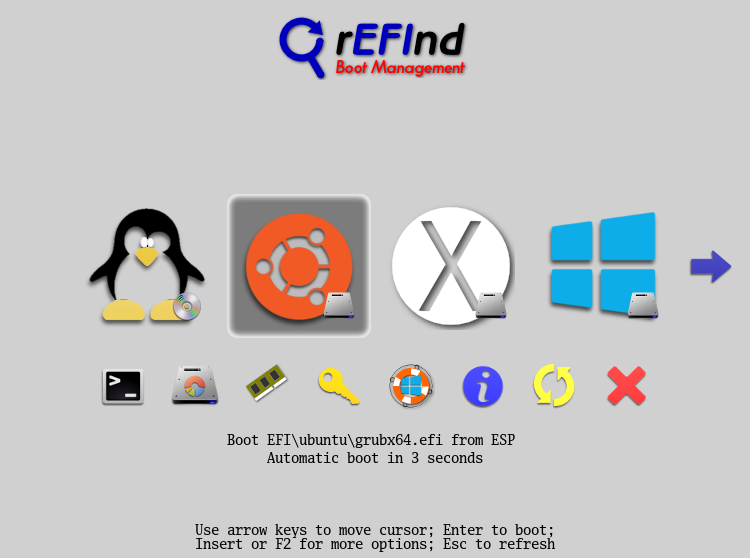Разница между вариантами загрузки в загрузочном USB-накопителе Linux
Я вижу, что самый верхний замаскированный IP-адрес имеет сетевую маску /16. Ссылка -локальный 169.254.?.? адреса обычно имеют эту маску. Они используются avahi-daemonдля нулевой -конфигурации сети :для автоматического -обнаружения принтеров и других совместно используемых служб на других устройствах в том же сегменте сети. Технология Oracle Clusterware/Grid также использует локальные адреса канала -.
В противном случае, я думаю, было бы довольно маловероятно увидеть маску /16 где-либо в современных сетях IPv4.
avahi-daemonвключен по умолчанию в современных системах RedHat/CentOS и многих других дистрибутивах Linux.
Если avahi-daemonбесполезен на сервере, довольно часто его отключают, особенно на серверах, которые должны быть высокодоступными, чтобы уменьшить сложность системы и потенциальную поверхность атаки. Возможно, системный администратор ранее остановил avahi-daemon. но не мешал ему запускаться при загрузке, так что, вероятно, он перезапускался при перезагрузке системы.
Сравните выходные данные systemctl status avahi-daemonна всех узлах кластера. Если только проблемная система указывает, что запущен avahi-daemon, вы можете остановить ее с помощью systemctl stop avahi-daemonи запретить ее запуск во время загрузки с помощью systemctl disable avahi-daemon. Эта команда представляет собой «мягкое» отключение :, если какая-либо другая служба systemdпомечена как требующая avahi-daemonи эта служба настроена на запуск при загрузке, avahi-daemonпо-прежнему будет запускаться автоматически. Это похоже на перевод службы Windows в режим «Ручной» запуск -.
Команда для «жесткого» отключения (= «не запускать эту службу ни по какой причине, несмотря ни на что, даже если это приводит к тому, что что-то еще не работает» )будет systemctl mask <service-name>. Это эквивалентно переводу службы Windows в состояние «Отключено». Чтобы снова запустить службу, вам понадобится systemctl unmask <service-name>.
Если вы решите полностью отключить avahi-daemonи используете файлы в классическом стиле RedHat -/etc/sysconfig/network-scripts/ifcfg-*для конфигурации сети (вместо NetworkManager ), вы также можете добавить строку
NOZEROCONF="yes"
к каждому ifcfg-*файлу.
Чтобы получить ответ на ваш основной вопрос:
Was Windows installed in UEFI mode?
Откройте приложение «Информация о системе» в меню «Пуск» или введите команду msinfo32в диалоговом окне «Выполнить...» (WinKey + R ), командной строке или терминале PowerShell. На панели System Summary, которая отображается по умолчанию, найдите значение ключа BIOS Mode .
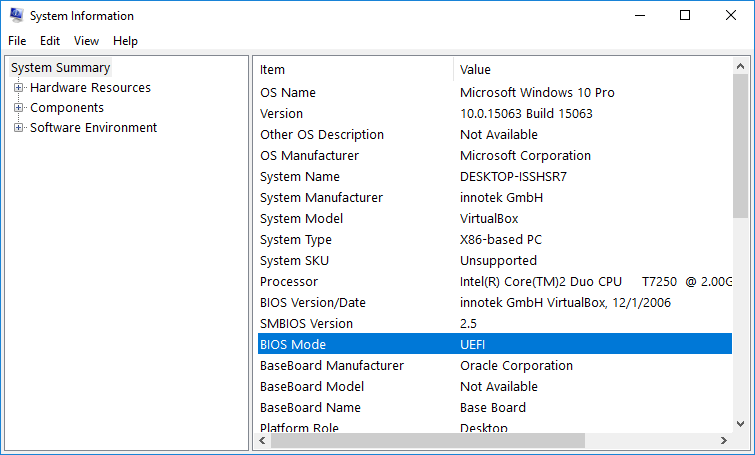
- Если значение равно UEFI , ответ — да.
- Если значение равно Legacy , ответ отрицательный, Windows была установлена в режиме BIOS.
На вопрос о том, как вы контролируете тип выполняемой вами установки Linux, вы были правы, когда спросили, определяется ли это тем, как вы загружаетесь в содержимое вашего установочного носителя, будь то USB-накопитель, оптический диск (CD/DVD/BluRay )или сетевая установка через PXE.
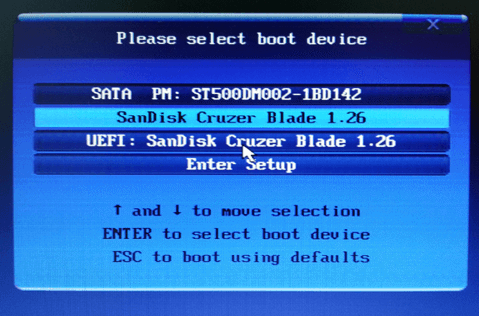
Наличие нескольких записей в меню «Параметры загрузки», предназначенных для одного и того же устройства, одна из которых указывает на UEFI, было моментом, когда вы зафиксировали режим, который установщик будет использовать в дальнейшем. Это не имеет ничего общего с содержимым носителя (, поэтому вам не нужно было выбирать метод при загрузке файла образа, из которого вы его создали ), поскольку установщики для всех основных операционных систем включают исполняемые файлы. для обоих методов.
При использовании твердотельного носителя, например флэш-накопителя USB или какой-либо карты памяти, метод, который вы использовали для записи образа на устройство , не определяет, будет ли оно работать в режиме UEFI. Спецификация UEFI требует наличия отдельного раздела для хранения загрузчика или наличия определенных флагов, которые должны быть установлены в таблице разделов GPT (GUID ), если все содержимое образа размещено в одном (Раздел FAT32 ).В дальнейшем мы будем предполагать, что вы тщательно выбирали метод, предлагающий создать диск/карту с поддержкой UEFI -, например Rufus в Windows или WoeUSB в Linux.
Потенциал для двух разных результатов с UEFI возникает из-за включения модуля поддержки совместимости (CSM ), который заставляет их вести себя как BIOS и определяться как таковой операционной системой. Это то, что создает записи, отличные от -UEFI, в меню «Загрузочные устройства» и обычно помечается как «Режим совместимости с BIOS» или «Устаревший режим». В случае, если компьютер показывает только один вариант для определенного диска в меню «Параметры загрузки», вызванном при запуске, необходимо снова перезагрузить компьютер и вместо этого нажать клавишу для входа в настройки прошивки (, часто называемые «Настройка BIOS» ). ] и найдите записи, которые управляют режимом совместимости, и либо полностью отключите его (Режим только UEFI ), либо установите конфигурацию таким образом, чтобы он сначала пытался работать в режиме UEFI и только в случае неудачи возвращался к режиму BIOS/CSM. (Первый режим UEFI ).
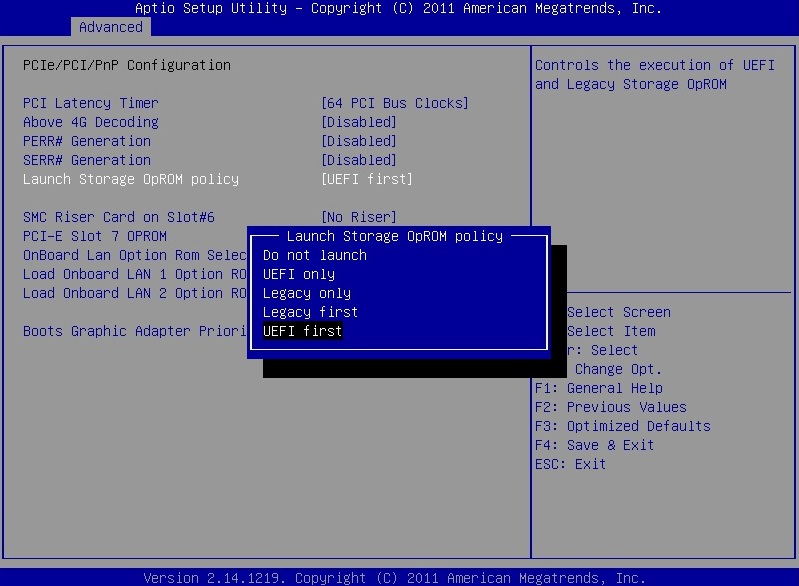
В заключение я отмечу тот факт, что передовой опыт в отношении установки двойной -загрузки почти всегда требует, чтобы любой метод, использованный для установки первой операционной системы на компьютер, также использовался для дополнительных, которые впоследствии устанавливаются. Я упоминаю об этом, чтобы указать, что решение о том, в каком режиме установить вашу среду Fedora, по сути, было принято, когда вы или производитель выполнили исходную установку Windows на свой компьютер.
Причина в том, что для использования операционных систем, установленных с разными режимами на одном компьютере, требуется (, в лучшем случае )с использованием меню параметров загрузки каждый раз, когда вы хотите получить доступ к ОС, используя режим, отличный от -по умолчанию,и чаще всего включает изменение настроек прошивки для полного переключения режима загрузчика каждый раз, когда вы переключаете свою ОС. Это отличается от различных опций меню, доступных в UEFI(rEFInd , GRUB , даже диспетчера загрузки Windows ), которые заставляют компьютер останавливаться и отображать меню в power -при выводе списка доступных операционных систем (пример rEFInd ниже )и загрузке той, которая выбрана.